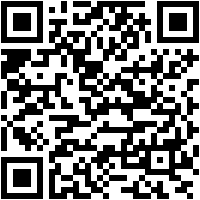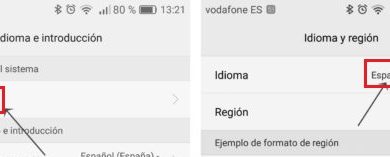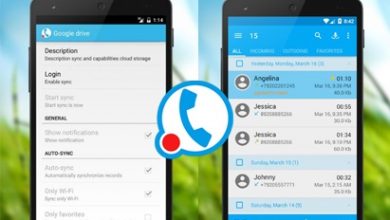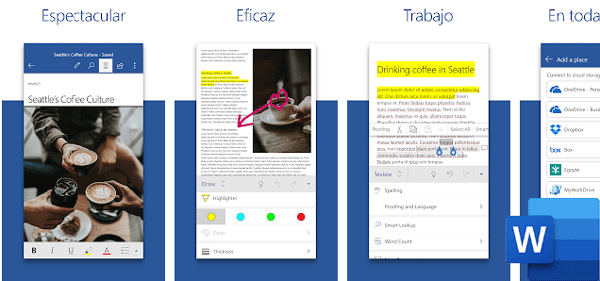Hoe alle contacten van iPhone naar Android-telefoon over te zetten? Stap voor stap handleiding
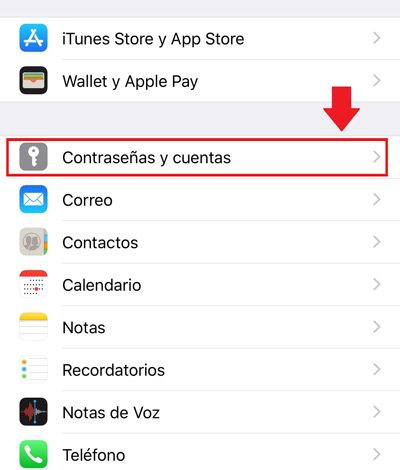
Met de geweldige ontwikkeling van technologie kiezen veel mensen ervoor om constant van mobiele telefoon te veranderen. Ze besluiten zelfs om upgrade naar het populaire Android-besturingssysteem , na vele jaren een iPhone te hebben gehad vanwege de eisen van elke gebruiker om verschillende functies op hun gemak te krijgen.
Als mensen echter eenmaal het vertrouwde Apple-ecosysteem zijn binnengegaan, kan het erg moeilijk zijn om eruit te komen. Vanwege de obstakels die er zijn om alle gegevens die u op uw iPhone hebt opgeslagen, over te zetten naar een Android-telefoon. Maïs het is ook niet onmogelijk om te doen .
Daarom zullen we ons in dit artikel specifiek richten op de methoden en/of tips die er vandaag de dag voor zijn zet alle contacten die je op je iPhone hebt opgeslagen over naar een Android-mobiel . Daarnaast laten we u ook enkele van de beste apps zien om telefoonnummers van het ene besturingssysteem naar het andere te importeren.
Stappen om contacten over te zetten van iPhone mobiel naar Android
Zoals we hebben vermeld, zijn er verschillende methoden die u kunt gebruiken om alle contacten die u op de iPhone hebt opgeslagen, over te zetten naar een Android-smartphone. Op deze manier bieden we u hieronder: elk van de te volgen stappen hiervoor :
Van telefooninstellingen
Hoewel contacten soms worden verplaatst als u iPhone herstellen bij opstarten selecteert om alle contacten over te zetten naar een Android-telefoon, soms werkt het niet . Daarom is het noodzakelijk om andere manieren te kennen om deze taak uit te voeren zonder enige complicaties of het risico van het wissen van alle gegevens.
Een van de meest populaire manieren om dit te doen, is door: gebruik de configuratie-opties van je oude iPhone . De procedure die moet worden gevolgd om alle contacten van een verpakte Android-mobiele telefoon te kunnen herstellen, is dus als volgt:
- Ga om te beginnen naar de instellingen van je iPhone en zoek de optie " Wachtwoorden en accounts . Als je dat niet hebt Google-account toegevoegd aan deze mobiel, moet u degene opgeven die u van plan bent te gebruiken met uw nieuwe Android.
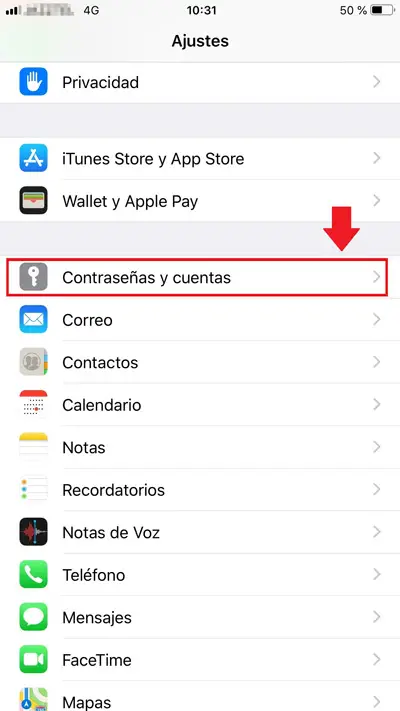
- Nadat u het bovenstaande heeft gedaan, moet u ervoor zorgen dat het betreffende Google-account synchroniseer alle contacten . Voer hiervoor de instellingen opnieuw in, zoek de sectie " Contacten En klik erop.
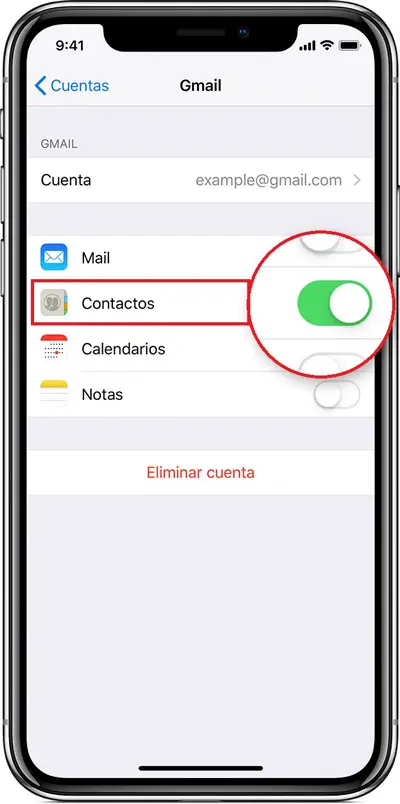
- Voer nu in " Standaardaccount »En het is noodzakelijk dat u het iCloud-account wijzigt om plaats gmail-account .
- Door het bovenstaande op te geven, hebt u de contacten al naar de Android-mobiele telefoon overgebracht en daarnaast kunt u met deze procedure ook importeer de contacten van de simkaart naar het gebruikte Gmail-account .
Van het Google-account
Naast het gebruik van de vorige truc met behulp van Gmail, biedt Google ook een andere effectieve oplossing om alle contacten van iPhone naar Android over te zetten, gebaseerd op het gebruik van Google Drive . Wat standaard een van de meest gebruikte cloudservices ter wereld is voor elk type bestand opslaan .
Met verwijzing naar de procedure die u hiervoor moet volgen, is het volkomen eenvoudig en de stappen daarvoor zijn degene die we hier aangeven:
- Allereerst moet u ervoor zorgen dat u een actief Google-account heeft. Afgezien daarvan moet u verplicht installeer Google Drive op uw iOS-mobiel .
- Voer dan de in Google Drive-account en geef het scherm aan de linkerkant weer om het tandwiel te vinden dat de . identificeert instellingen optie: en klik erop.
- Nu zul je tussen zoveel selecties zien dat er een is die zegt " Maak een backup En je moet erop klikken.
- Later zullen ze u doorverwijzen naar een nieuw venster en daarin de optie » Contacten Die op de eerste plaats staat.
- Ten slotte hoeft u alleen maar te wachten tot het proces is voltooid en ervoor te zorgen dat de back-up correct is uitgevoerd. Zo kun je dit Drive-account openen op je Android en daar gekopieerde contacten herstellen .
Samenvattend, hieronder de stappen die u via uw iPhone in uw Google Drive-account kunt uitvoeren:
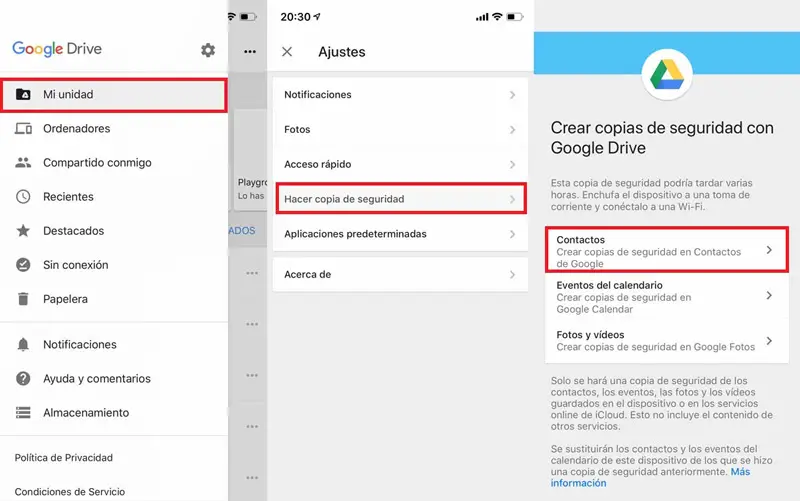
Vanuit Microsoft Outlook
Hoewel dit waar is, synchroniseert of kopieert u contacten die op uw iPhone zijn opgeslagen met Microsoft Outlook-account is een geweldige manier om deze gegevens over te zetten naar uw nieuwe Android-mobiele telefoon en daarnaast wordt het beschouwd als een handige manier om maak een veiligheidskopie . Hiermee rekening houdend, bespaart het u ook veel tijd en moeite, omdat u niet elk contact hoeft te herschrijven.
Daarom beginnen we in deze sectie met het aangeven van het proces dat u moet volgen om alle contacten of degene die u wilt over te zetten van uw Apple mobiel naar uw actieve account in Outlook :
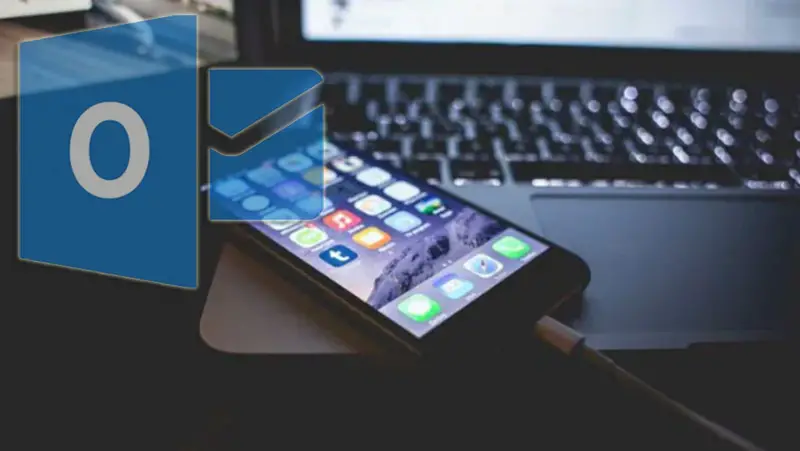
- Als u uw computer gebruikt, moet u de iPhone erop aansluiten met de juiste USB-kabel. Daarnaast moet je voer de iTunes-app uit (hiermee wordt uw mobiel weergegeven in het linkerdeelvenster onderaan " Appareils ").
- Klik vervolgens op je bijbehorende iPhone en klik op de optie " Informatie ".
- Klik dan op » Contacten synchroniseren met "En uit de alternatieven die ze bieden, selecteer" Outlook ".
- Wanneer u het bovenstaande specificeert, klikt u op " Alle contacten », Als u de volledige lijst wilt synchroniseren die op de smartphone is opgeslagen. Als je er maar een paar wilt behouden, klik dan op » Geselecteerde groepen »En vink de gewenste aan.
- Klik nu op " Toepassen En daarmee begint het proces van het synchroniseren van uw iPhone-contacten met Microsoft Outlook.
- Werp ten slotte uw telefoon uit uw computer, sluit iTunes en voer Outlook uit op uw pc. Klik in dit account op » Contacten En daar vindt u degene die u uit iOS hebt geïmporteerd.
Zodra u deze contacten in Outlook heeft, kunt u: exporteren naar je Android-mobiel . Het proces wordt uitgevoerd met behulp van Outlook- en Gmail-opties, waarbij alle onderstaande stappen worden voltooid:
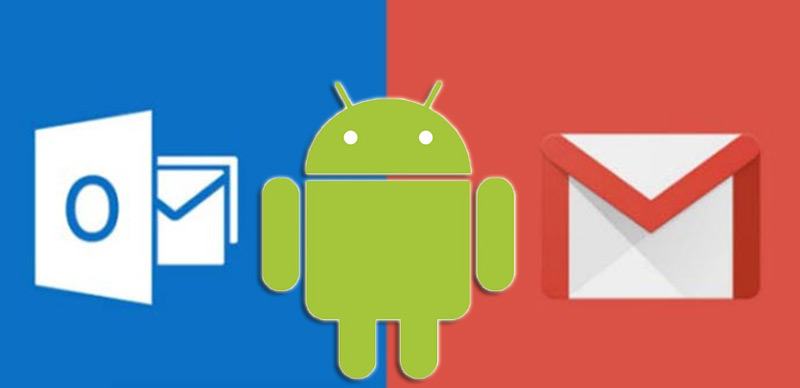
- Ga naar Outlook en klik op de " Contacten ". Ga dan naar het menu » Bestand »En toegang tot de optie» Importeren en exporteren ".
- Aangezien u de contacten wilt exporteren, selecteert u » Bestand exporteren "En klik" volgend ".
- Kies dan " Door komma's gescheiden waarden ”(Onder Windows) en accepteer. Selecteer opnieuw "Contacten" en vervolgens "Volgende".
- Kies nu de optie " Vervang duplicaten door geëxporteerde items "En klik" Ontdekker ".
- Klik op " Bureau »En geef het bestand een naam, accepteer het en klik op» Eindigen ".
- Open uw Gmail-account op uw computer en klik op » Contacten " kiezen " import ".
- Zoek ten slotte en importeer het .CSV-bestand opgeslagen op het bureaublad en de contacten worden geladen.
- Voer voor later op je Android » Parameters ", Selecteer" Google-synchronisatie ", Druk op " Gmail En zo leg je deze contacten op de mobiele telefoon.
Met een externe applicatie
Hoewel er verschillende apps zijn die handig zijn voor het overzetten van contacten van iPhone naar elke telefoon met Android, laten slechts enkele goede prestaties en optimale resultaten zien. Dus een van hen is Mijn contacten back-up, die beschikbaar is in zowel de App Store als de Play Store en gratis is.
Een van de belangrijkste kenmerken is dat deze applicatie back-ups kan maken zonder internetverbinding en zelfs zonder te hoeven synchroniseren met een server. Bovendien is het gemakkelijk te gebruiken en kunt u snel contacten overzetten van iPhone naar Android en vice versa .
“UPDATE ✅ Moet je alle contacten van je iPhone overzetten naar je nieuwe Android-mobiel? ⭐ VOER HIER IN ⭐ en ontdek hoe je het doet ✅ EENVOUDIG en SNEL ✅ »
Wat betreft het proces dat hiervoor moet worden gevolgd, het bestaat uit de volgende stappen:
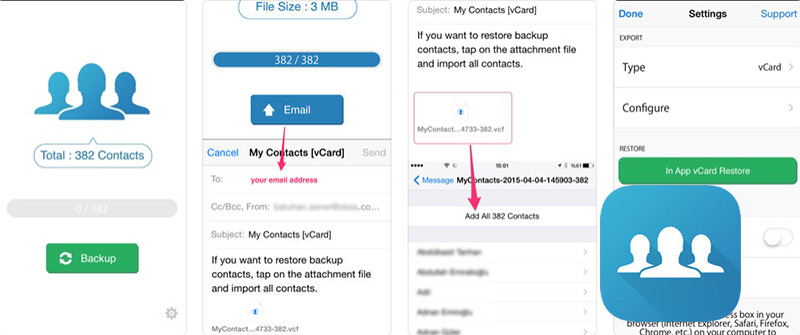
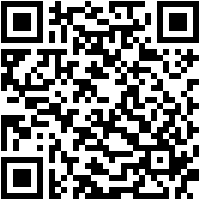
GLOBILE BILISIM BILGISAYAR HIZMETLERI ILETISIM DANISMANLIK SANAYI TICARET LIMITED SIRKETI
en is gratis +
- Om te beginnen is het zo essentieel om de back-up van mijn contacten op uw Apple mobiel te downloaden en uit te voeren . Zorg ervoor dat u deze app uit de App Store haalt.
- Zodra u de betreffende app opent, vraagt deze om toegang tot uw contacten en het is belangrijk dat u deze accepteert door simpelweg op de " OK .
- Klik nu op de optie " Save », Druk vervolgens op« e-mail .
- Later moet je voeg het VFC-bestand toe verstrekt door de app, naar een e-mail en stuur het via je Gmail-account (degene die je gebruikt op je nieuwe Android).
- Voer ten slotte uw Gmail-e-mailaccount van Android in, ga verder met het downloaden van het VFC-bestand en importeer alle gewenste contacten naar het apparaat . Als u bepaalde specifieke contacten wilt selecteren, kunt u met dit bestand uw eigen lijst maken of anderen toevoegen door » Alle X contacten toevoegen ".
Lijst met de beste apps om telefoonnummers van iPhone naar Android te importeren
Naast de app die we hierboven aanbevelen, zijn er nog veel meer op de markt die goed werken en, belangrijker nog, ze zijn volledig gratis . In die zin, zodat je meer variatie hebt wanneer je ervoor kiest om dit proces met een app te doen, hier is: een kleine lijst van enkele van de meest erkende vandaag :
Kopieer mijn gegevens
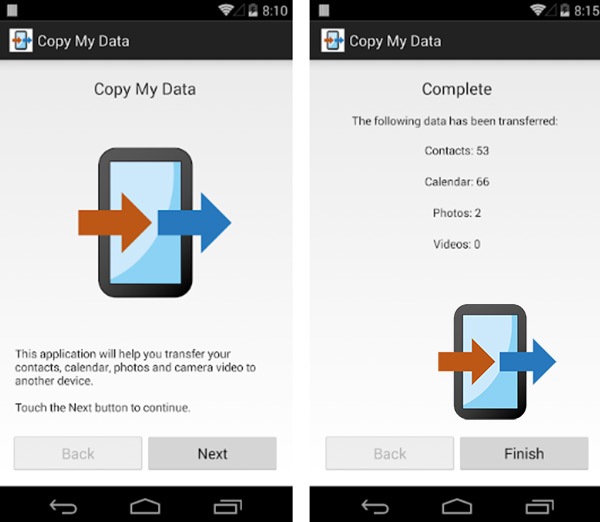
Dit is een app die zowel in de App Store als in de Play Store beschikbaar is en waarmee je in principe de belangrijkste gegevens van je telefoon kunt kopiëren en opslaan. gratis overdragen naar een ander , gewoon door een Wi-Fi-netwerk te gebruiken. Op deze manier wordt het beschouwd als een van de beste mechanismen voor het wisselen van contacten, foto's, video's en kalender.
Wat betreft de te volgen stappen, moet u de applicatie downloaden en invoeren op beide apparaten (iPhone en Android, beide verbonden met hetzelfde wifi-netwerk ). Selecteer vervolgens de optie " Van of naar een ander apparaat via Wi-Fi »En markeer de contacten in de wizard die verschijnt. Eindelijk, voer de iPhone-beveiligingscode in , kies de Android waarnaar u de gegevens wilt overbrengen en dat is alles.
Gratis contactkit
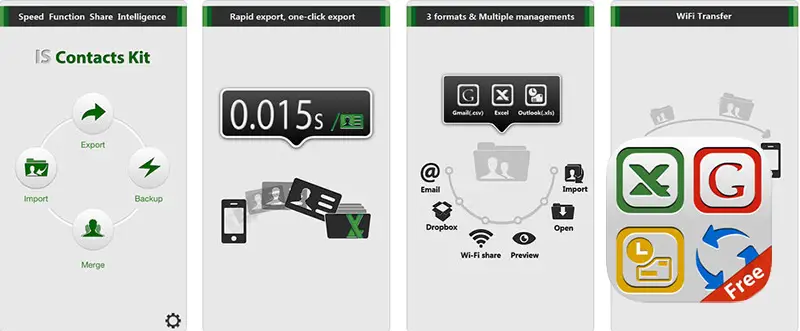
Een andere van de meest aanbevolen apps hiervoor is Contacten Kit Gratis die beschikbaar is in de App Store en geweldige functies onthult. Een daarvan is dat je kunt doen back-upkopieën met één druk op de knop en via verschillende kanalen zoals Gmail, Outlook, Excel en vCard. Bovendien geeft het je opties om de geëxporteerde contacten te delen en dubbele contacten detecteren .
Van zijn kant is de uit te voeren procedure heel eenvoudig, dankzij het feit dat je, zodra de applicatie is geïnstalleerd, deze gewoon hoeft in te voeren en op de optie te klikken " Exporteur Vanuit het hoofdscherm. Nu moet je klikken op " volgend "En kies het gewenste exportformaat (we raden u aan dit te doen met Gmail of" csv
Later moet je de optie selecteren om het bestand naar je Gmail-account te e-mailen en daarmee ontvang je daar een nieuw bericht, dat je moet openen via je Android-mobiel . Op deze manier klikt u er gewoon op en selecteert u de optie " Openen in contacten ". Zodra deze bewerking is voltooid, kunt u kiezen voor " Alle contacten toevoegen "Gebruik de optie om alle contacten te exporteren en als u duplicaten wilt vermijden" samensmelten ". Klik ten slotte op » Enregistrer En je bent klaar.
Dr.fone - Kopiëren
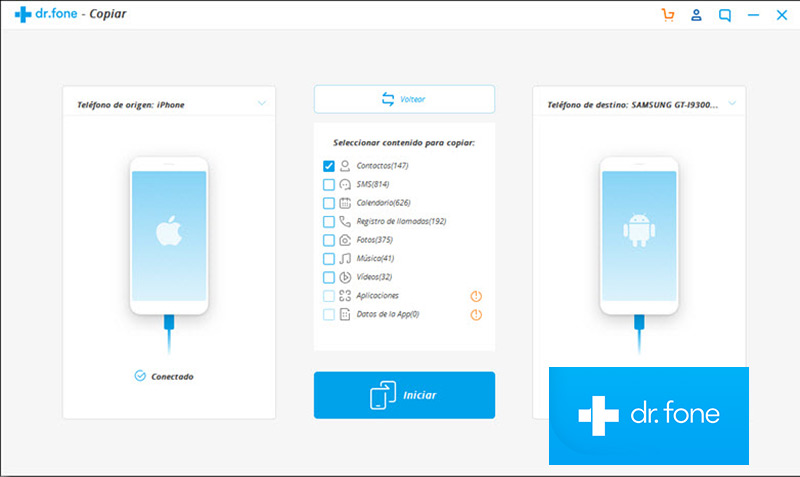
Als u liever uw computer gebruikt om deze procedure uit te voeren, is er een uitstekend programma voor en dat is " Dr.fone ", Wat compatibel is met Windows en MacOS en werkt uitstekend voor het migreren van gegevens tussen Android- en iOS-telefoons. Zo kunt u contacten en berichten overbrengen naar foto's, video's, muziek, afspeellijsten, enz.
Het proces dat met deze software moet worden gevolgd, vereist: twee USB-kabels , een computer en natuurlijk de installatie erop. Nadat u het hebt uitgevoerd, moet u de optie " Copier Op het eerste scherm en ga verder naar verbinding van de twee mobiele telefoons met hun respectievelijke USB-sleutel. Aldus Dr.fone zal automatisch beide smartphones detecteren en hun basisinformatie analyseren om ze op het scherm te tonen.
Zodra het bovenstaande is voltooid, kunt u doorgaan met het selecteren van " Contacten "En klik daarna op" Démarrer Om het proces van overzetten van iPhone naar Android-apparaat te starten. Het is belangrijk dat u tijdens dit proces geen van beide telefoons loskoppelt; dit kan tot fouten leiden. Na een paar minuten (afhankelijk van het aantal contacten), je hebt alle gegevens in kwestie al overgedragen .
Als je vragen hebt, laat ze dan achter in de reacties, we nemen zo snel mogelijk contact met je op en het zal ook een grote hulp zijn voor meer communityleden. Bedankt!